Wie verschicke ich Newsletter aus SharePoint heraus
Das Newslettermodul ist geeignet zum Versenden von E-Mails auf Basis von Vorlagen mit Platzhalter aus Ansichten heraus. Sie können entweder Elemente selektieren oder die gesamte Ansicht als Adressat auswählen.
1. Zugehörigkeit der Newsletter bestimmen
Eine Sammel-Email können Sie wahlweise aus den Bereichen 'Leads', 'Kontakte' oder 'Firmen' heraus verschicken - Sie können auch hier nochmal unter "Kennzeichen" weiter selektieren.
Nach Ihrer Wahl gehen Sie zunächst auf 'Elemente'.

2. Adressaten auswählen
Im Anschluss bestimmen Sie entweder einzeln, an wen die Mail verschickt werden soll oder wählen mit Setzen des "Häkchens", dass alle Kontakte in Ihrer vorliegenden Liste die gleiche Nachricht erhalten sollen und klicken dann auf 'Konfigurieren und Senden'.
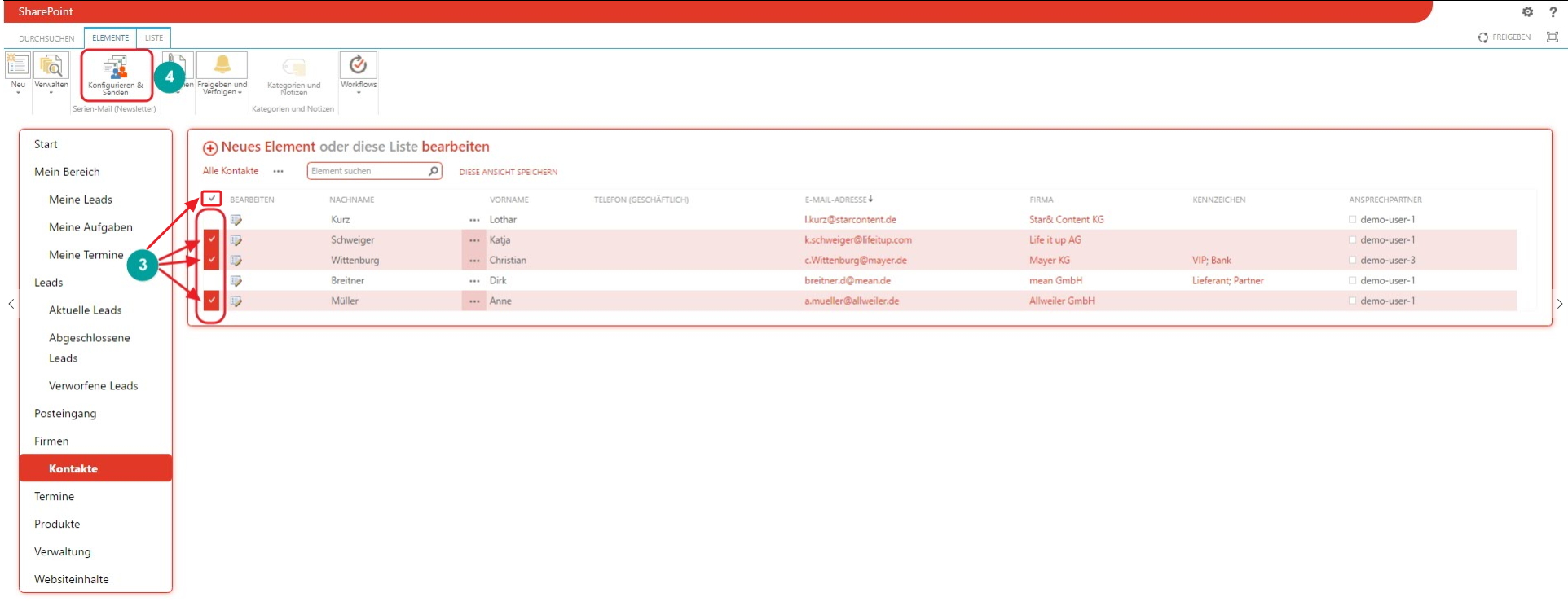
3. Vorlagenauswahl
Im neuen Fenster klicken Sie in das leere Feld und suchen dann aus, aus welcher Ihrer Bibliotheken die Vorlage stammen soll (z.B. "Dokumente"; Bild 1), welche Sie dann im nächsten Schritt konkret auswählen (z.B. "Zusätzliche Produkte"; Bild 2).
Danach klicken Sie auf 'Weiter' (Bild 3).
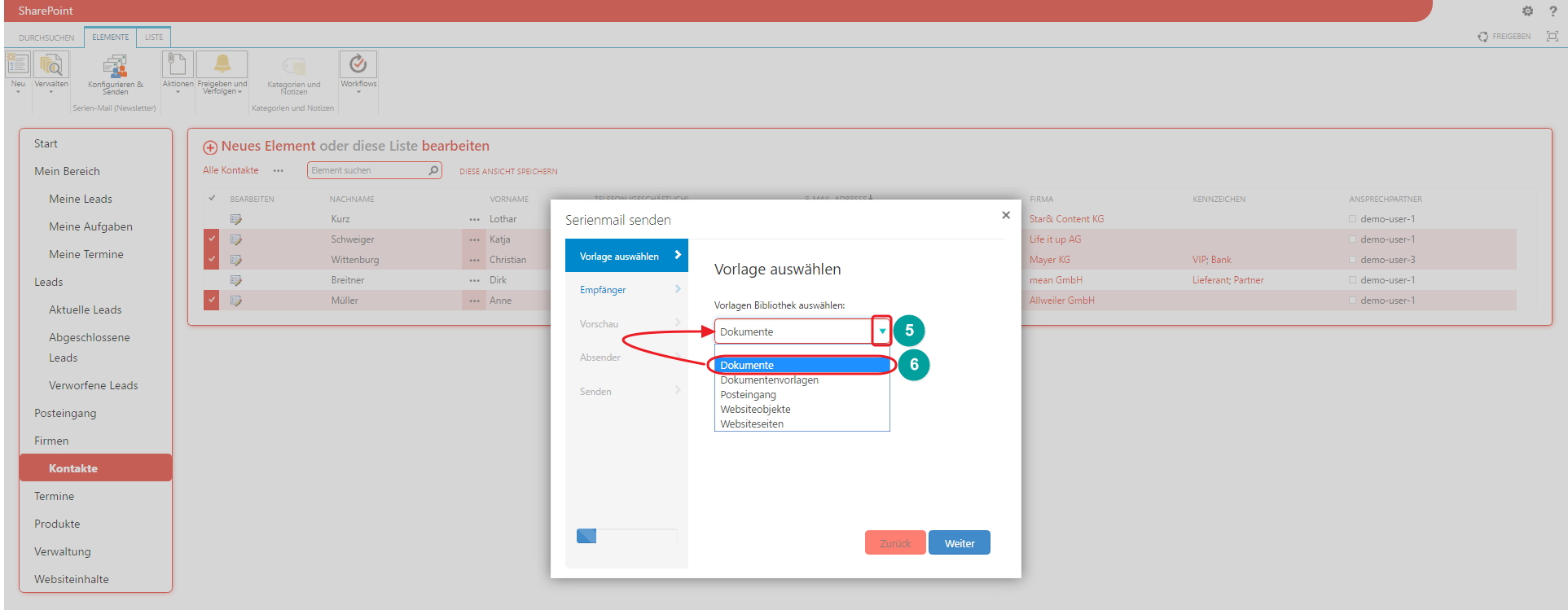
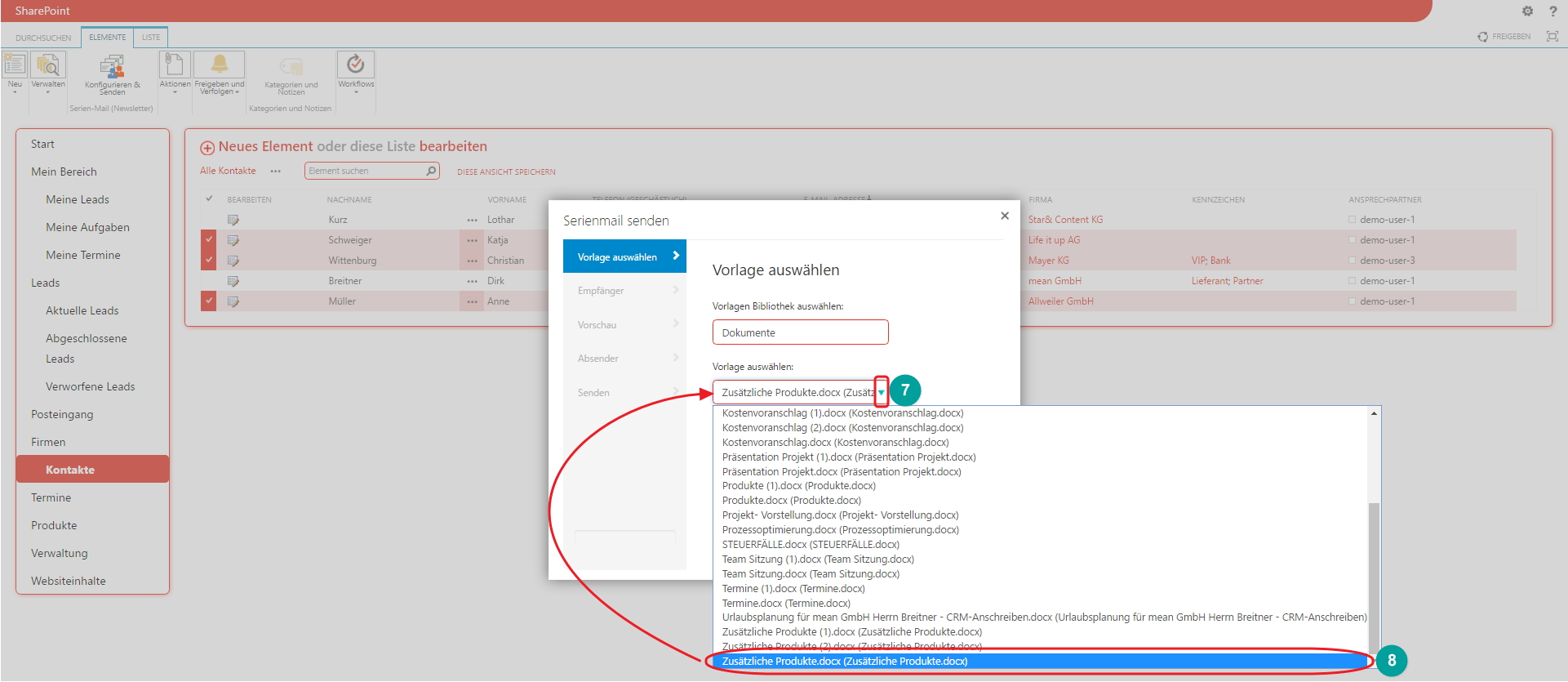
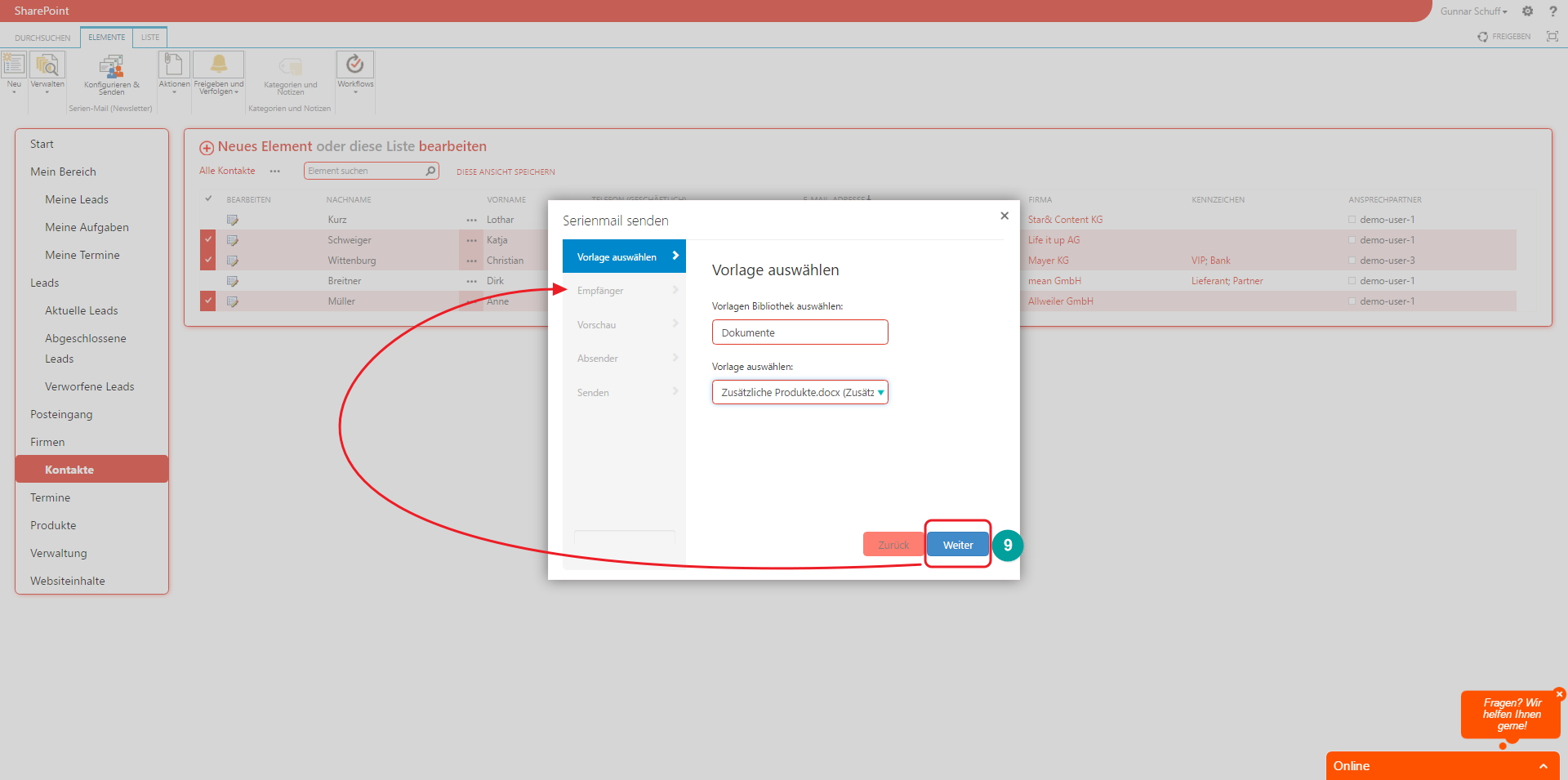
4. Empfänger-Email-Adresse
Im nächsten Schritt geben Sie an, aus welcher Spalte die Empfänger-Email-Adresse bezogen werden soll und klicken dann wieder auf 'Weiter'.
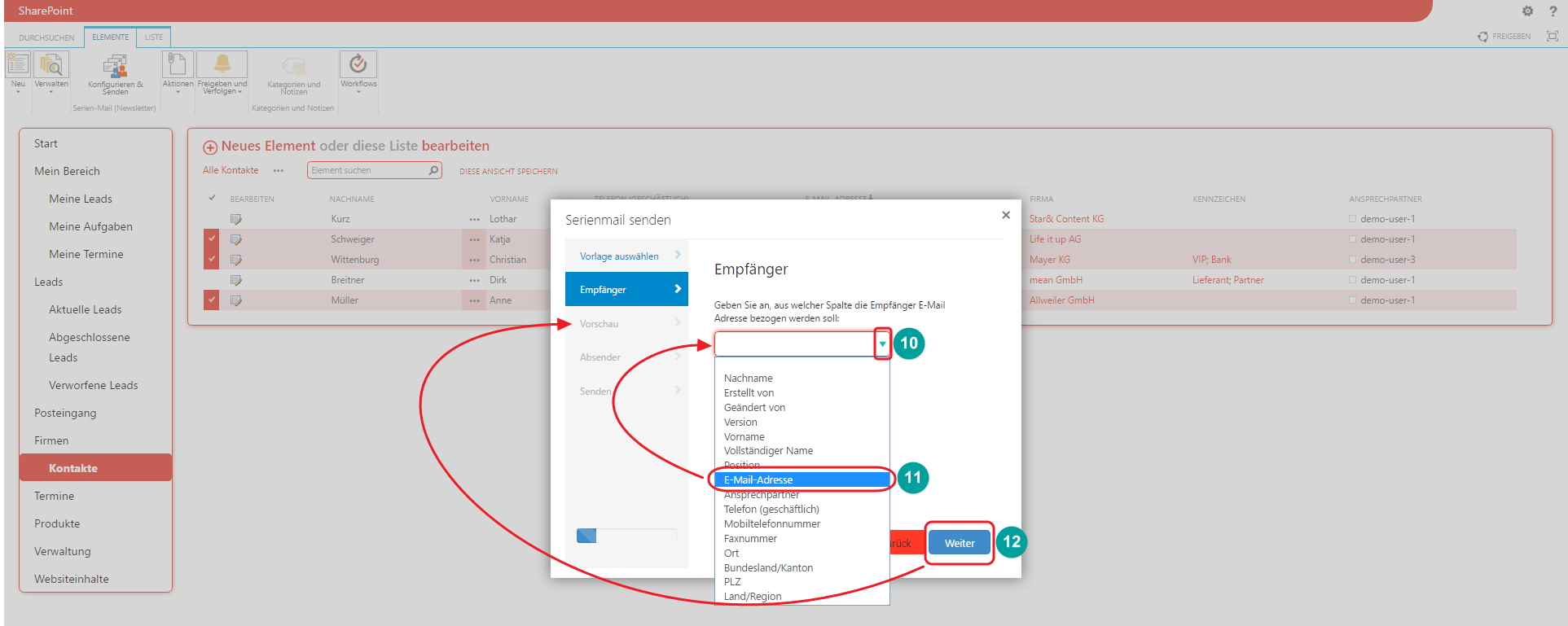
5. Mail-Vorschau
Nun haben Sie die Möglichkeit, sich durch Herunterscrollen, die Vorschau der generierten Mail anzuschauen; wenn sie auf 'Vor' klicken, erscheint die Vorschau der nächsten Mail. Klicken Sie erneut auf 'Weiter' so gelangen Sie zum nächsten Menüpunkt , zum Absender.
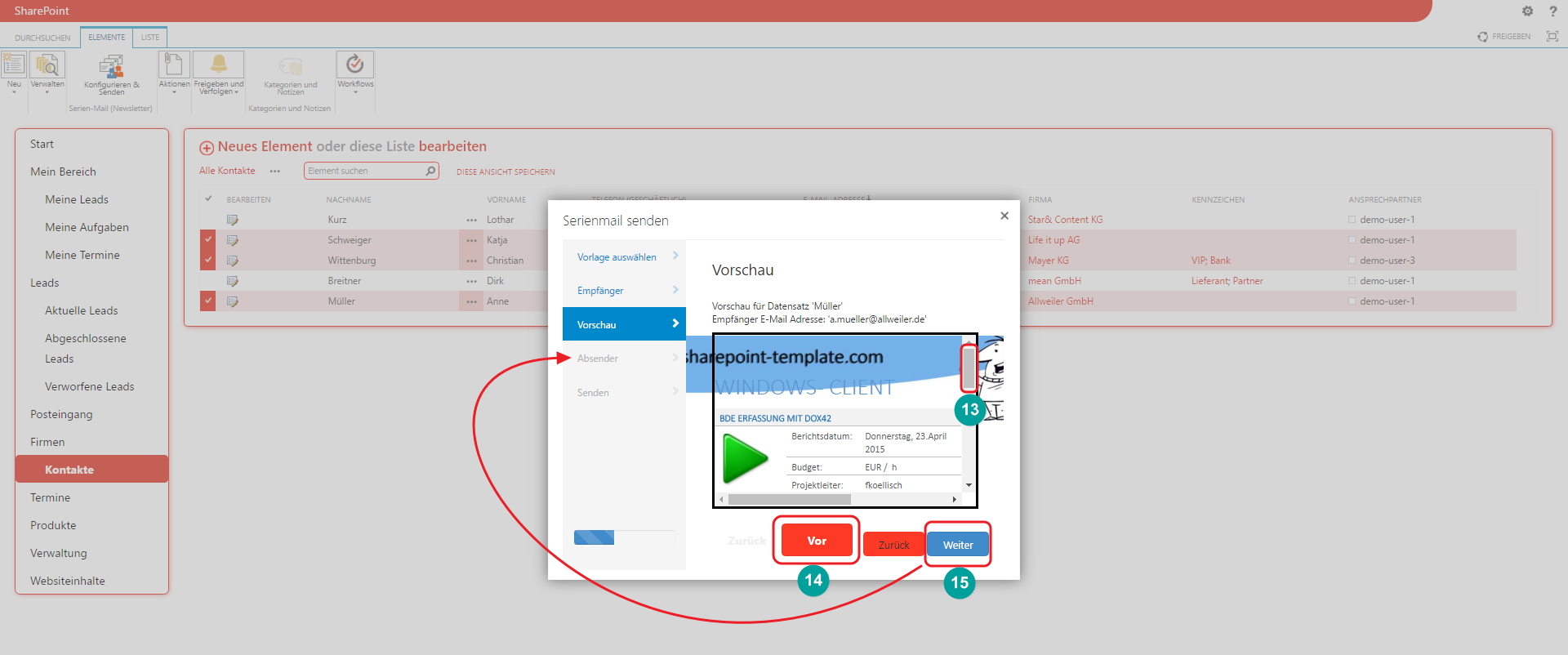
6. Absender-Mailadresse
Hier gilt es nun, die Absender-Adresse (Bild 1) wie auch den Betreff der Mail zu bestimmen. Klicken Sie im Anschluss wieder auf 'Weiter' (Bild 2).


7. Test-Email und versenden der Newsletter
Bevor Sie die Mail nun an die von Ihnen gewünschten Empfänger weiterleiten, haben Sie die Option, eine Test-Email zu verschicken und so das Herausgehende nochmal genau zu überprüfen. Haben Sie dies getan bzw. sich dagegen entschieden, so klicken Sie abschließend auf 'Serien-Mail senden'.
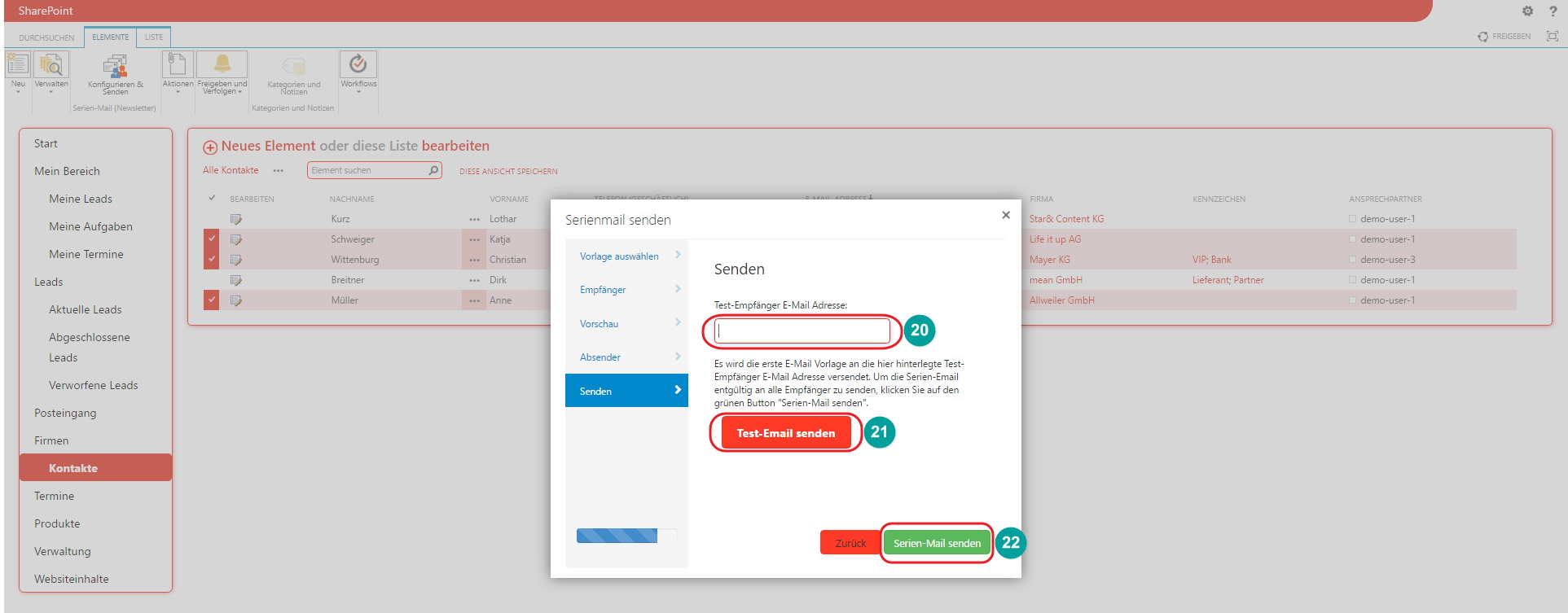
Customer support service by UserEcho

